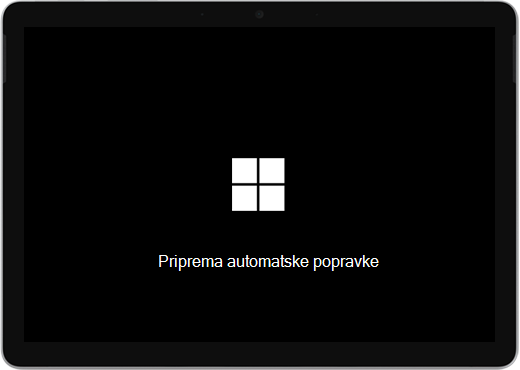Surface se uključuje i pokreće automatska popravka
Primenjuje se na
Šta vidite
Ekran sa tekstom Priprema automatske popravke, a zatim Dijagnostikovanje računara.
Možda ćete videti ekran Automatska popravkaili Oporavak.
Ako se automatska popravka pokrene kada uključite Surface, uradite nešto od sledećeg:
-
Ako se Surface zamrzne: Pogledajte članak Kreiranje i korišćenje USB disk jedinice za oporavak za Surface.
Ponovo pokrenite Surface
Na ekranu Automatska popravka izaberite stavku Ponovo pokreni.
-
Ako se Windows pokrene: Instalirajte najnovije Ispravke za Surface i Windows da biste sprečili buduće probleme. Više informacija potražite u članku Preuzimanje upravljačkih programa i firmvera za Surface.
Pređi na Windows
-
Na ekranu Automatska popravka izaberite stavku Napredne opcije.
-
Na ekranu Izbor opcije izaberite stavku Nastavi da biste izašli iz ekrana sa opcijama i prešli na Windows.
-
Ako se Windows pokrene: Instalirajte najnovije Ispravke za Surface i Windows da biste sprečili buduće probleme. Više informacija potražite u članku Preuzimanje upravljačkih programa i firmvera za Surface.
-
Popravka Surface uređaja
-
Ako se ekran Automatska popravka ponovo pojavi, izaberite stavku Napredne opcije.
-
Na ekranu Izbor opcije izaberite stavku Rešavanje problema.
-
Izaberite napredne opcije > popravku pri pokretanju i pratite uputstva na ekranu.Windows će pokušati da pronađe i reši problem.
-
Ako se Windows pokrene: Instalirajte najnovije Ispravke za Surface i Windows da biste sprečili buduće probleme. Više informacija potražite u članku Preuzimanje upravljačkih programa i firmvera za Surface.
-
Izvršavanje vraćanja sistema u prethodno stanje
Vraćanje sistema u prethodno stanje će vratiti Surface na stariju tačku u vremenu u kojem je Windows ispravno radio.
Napomene:
-
Izvršavanje vraćanja sistema u prethodno stanje ne menja lične datoteke, ali može da ukloni nedavno instalirane aplikacije i upravljačke programe.
-
Uverite se da imate pristup šiframa proizvoda i instalacionim datotekama za sve aplikacije za stone računare (na primer, Microsoft Office) koje ste možda instalirali nakon tačke na koju vraćate Surface u prethodno stanje.
Evo kako da izvršite vraćanje sistema u prethodno stanje na Surface uređaju:
-
Na ekranu Izbor opcije izaberite stavku Rešavanje > naprednih opcija.
-
Izaberite stavku Oporavak sistema i pratite uputstva na ekranu.
-
Ako se Windows pokrene: Instalirajte najnovije Ispravke za Surface i Windows da biste sprečili buduće probleme. Više informacija potražite u članku Preuzimanje upravljačkih programa i firmvera za Surface.
-
Uspostavljanje početnih vrednosti Surface uređaja
Uspostavljanje početnih vrednosti radi sledeće:
-
Ponovo instalira Windows i aplikacije koje ste dobili instalirane na Surface uređaju
-
Uklanja sve vaše lične postavke
-
Uklanja sve aplikacije koje ste instalirali
-
Obezbeđuje opcije za čuvanje ili uklanjanje ličnih datoteka ili vraćanje fabričkih postavki u prethodno stanje:
-
Zadrži moje datoteke: Uklanja aplikacije i postavke, ali čuva lične datoteke.
-
Ukloni sve: Uklanja sve lične datoteke, aplikacije i postavke.
-
-
Uverite se da imate pristup šiframa proizvoda i instalacionim datotekama za sve aplikacije za stone računare (na primer, Microsoft Office) koje planirate ponovo da instalirate nakon uspostavljanja početnih vrednosti. To obuhvata aplikacije radne površine koje ste instalirali sa veb lokacija ili USB disk jedinica.
Evo kako da uspostavite početne vrednosti Surface uređaja:
-
Na ekranu Izbor opcije izaberite stavku Rešavanje problema.
-
Izaberite stavku Uspostavi početne vrednosti računara i pratite uputstva na ekranu.
-
Ako se Windows pokrene: Instalirajte najnovije Ispravke za Surface i Windows da biste sprečili buduće probleme. Više informacija potražite u članku Preuzimanje upravljačkih programa i firmvera za Surface.
-
Ako se Windows ne pokrene: Ako se ekran Automatska popravka ponovo pojavi, surface uređaju je potrebna usluga. Pogledajte dolenavedene opcije usluge i podrške.
-
I dalje imate problema?
Postoji još jedan poslednji korak koji možete da preduzmete. Ako ovi koraci ne reše problem, opcije servisa i podrške mogu biti dostupne kao pomoć.
Napomena: Ako je vaš Surface poslovni uređaj (u vlasništvu organizacije), pogledajte članak Opcije servisa za Surface uređaje za preduzeća i obrazovanje.
Pošaljite korporaciji Microsoft Da biste pripremili uređaj za isporuku korporaciji Microsoft, možete da proverite garanciju uređaja, kreirate porudžbinu usluge i odštampate nalepnicu sa adresom.
Pronalaženje lične podrške U nekim zemljama Microsoft nudi servisne centre za pružanje lične podrške. Opcije mogu da uključe profesionalnu proveru hardvera, rešavanje problema i oporavak sistema.
Samostalna popravka Ako imate tehničko iskustvo i odgovarajuće alatke, Microsoft nudi niz zamenjivih komponenti i vodiče za servisiranje uz pomoć kojih možete da izvršite popravke.
Da biste saznali više, pogledajte članak Kako da dobijete servis ili popravku Surface uređaja.